AutoCAD常用命令详细讲解与技巧(基础教程)
autocad常用命令培训教程
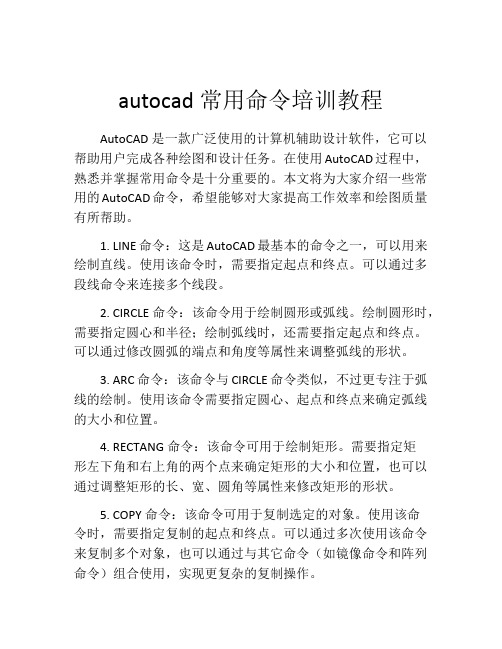
autocad常用命令培训教程AutoCAD是一款广泛使用的计算机辅助设计软件,它可以帮助用户完成各种绘图和设计任务。
在使用AutoCAD过程中,熟悉并掌握常用命令是十分重要的。
本文将为大家介绍一些常用的AutoCAD命令,希望能够对大家提高工作效率和绘图质量有所帮助。
1. LINE命令:这是AutoCAD最基本的命令之一,可以用来绘制直线。
使用该命令时,需要指定起点和终点。
可以通过多段线命令来连接多个线段。
2. CIRCLE命令:该命令用于绘制圆形或弧线。
绘制圆形时,需要指定圆心和半径;绘制弧线时,还需要指定起点和终点。
可以通过修改圆弧的端点和角度等属性来调整弧线的形状。
3. ARC命令:该命令与CIRCLE命令类似,不过更专注于弧线的绘制。
使用该命令需要指定圆心、起点和终点来确定弧线的大小和位置。
4. RECTANG命令:该命令可用于绘制矩形。
需要指定矩形左下角和右上角的两个点来确定矩形的大小和位置,也可以通过调整矩形的长、宽、圆角等属性来修改矩形的形状。
5. COPY命令:该命令可用于复制选定的对象。
使用该命令时,需要指定复制的起点和终点。
可以通过多次使用该命令来复制多个对象,也可以通过与其它命令(如镜像命令和阵列命令)组合使用,实现更复杂的复制操作。
6. MIRROR命令:该命令可用于绕指定轴线对选定的对象进行镜像处理。
使用该命令时需要指定镜像轴线,并选择要进行镜像处理的对象。
这样,可以快速生成对称的图形。
7. TRIM命令:该命令用于裁剪选定的对象。
使用该命令时,需要指定裁剪线,它会将穿过裁剪线的对象进行裁剪。
与裁剪命令相对的是延伸命令,可以将选定的对象沿着延伸线延长。
8. OFFSET命令:该命令用于创建选定对象的偏置拷贝。
使用该命令时,需要指定偏置距离和方向。
可以通过与其它命令(如阵列命令)组合使用,生成更复杂的图形。
9. DIMENSION命令:该命令用于添加标注和尺寸线。
使用该命令时,需要指定标注的位置和尺寸的起点和终点。
CAD基本操作的15个命令使用技巧
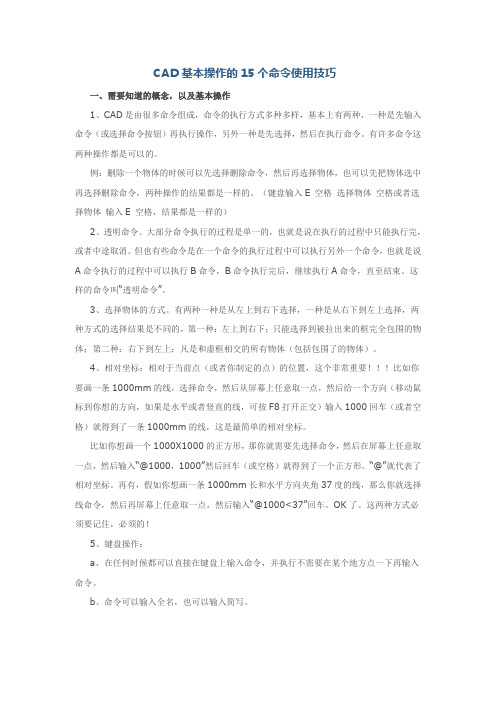
CAD基本操作的15个命令使用技巧一、需要知道的概念,以及基本操作1、CAD是由很多命令组成,命令的执行方式多种多样,基本上有两种,一种是先输入命令(或选择命令按钮)再执行操作,另外一种是先选择,然后在执行命令。
有许多命令这两种操作都是可以的。
例:删除一个物体的时候可以先选择删除命令,然后再选择物体,也可以先把物体选中再选择删除命令,两种操作的结果都是一样的。
(键盘输入E 空格选择物体空格或者选择物体输入E 空格,结果都是一样的)2、透明命令。
大部分命令执行的过程是单一的,也就是说在执行的过程中只能执行完,或者中途取消。
但也有些命令是在一个命令的执行过程中可以执行另外一个命令,也就是说A命令执行的过程中可以执行B命令,B命令执行完后,继续执行A命令,直至结束。
这样的命令叫“透明命令”。
3、选择物体的方式。
有两种一种是从左上到右下选择,一种是从右下到左上选择,两种方式的选择结果是不同的,第一种:左上到右下;只能选择到被拉出来的框完全包围的物体;第二种:右下到左上;凡是和虚框相交的所有物体(包括包围了的物体)。
4、相对坐标:相对于当前点(或者你制定的点)的位置,这个非常重要!!!比如你要画一条1000mm的线,选择命令,然后从屏幕上任意取一点,然后给一个方向(移动鼠标到你想的方向,如果是水平或者竖直的线,可按F8打开正交)输入1000回车(或者空格)就得到了一条1000mm的线,这是最简单的相对坐标。
比如你想画一个1000X1000的正方形,那你就需要先选择命令,然后在屏幕上任意取一点,然后输入“@1000,1000”然后回车(或空格)就得到了一个正方形。
“@”就代表了相对坐标。
再有,假如你想画一条1000mm长和水平方向夹角37度的线,那么你就选择线命令,然后再屏幕上任意取一点,然后输入“@1000<37”回车。
OK了。
这两种方式必须要记住,必须的!5、键盘操作:a、在任何时候都可以直接在键盘上输入命令,并执行不需要在某个地方点一下再输入命令。
CAD快捷键命令指南及使用技巧
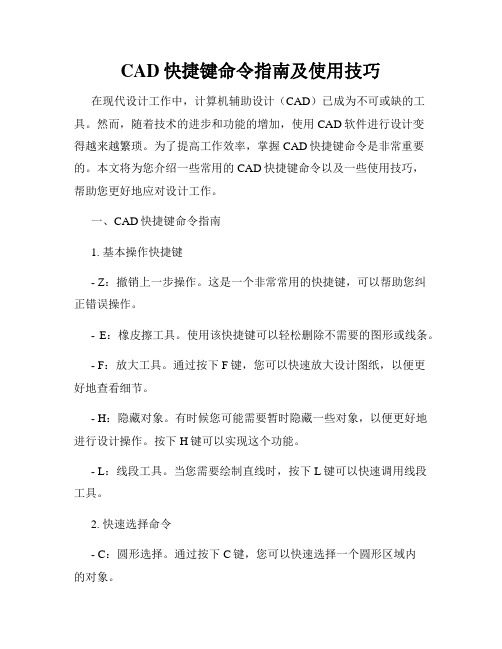
CAD快捷键命令指南及使用技巧在现代设计工作中,计算机辅助设计(CAD)已成为不可或缺的工具。
然而,随着技术的进步和功能的增加,使用CAD软件进行设计变得越来越繁琐。
为了提高工作效率,掌握CAD快捷键命令是非常重要的。
本文将为您介绍一些常用的CAD快捷键命令以及一些使用技巧,帮助您更好地应对设计工作。
一、CAD快捷键命令指南1. 基本操作快捷键- Z:撤销上一步操作。
这是一个非常常用的快捷键,可以帮助您纠正错误操作。
- E:橡皮擦工具。
使用该快捷键可以轻松删除不需要的图形或线条。
- F:放大工具。
通过按下F键,您可以快速放大设计图纸,以便更好地查看细节。
- H:隐藏对象。
有时候您可能需要暂时隐藏一些对象,以便更好地进行设计操作。
按下H键可以实现这个功能。
- L:线段工具。
当您需要绘制直线时,按下L键可以快速调用线段工具。
2. 快速选择命令- C:圆形选择。
通过按下C键,您可以快速选择一个圆形区域内的对象。
- R:矩形选择。
按下R键可以选择一个矩形区域内的对象。
- Ctrl + A:全选命令。
当您需要选择整个图纸中的所有对象时,按下Ctrl键并同时按下A键即可实现全选。
3. 编辑操作快捷键- C:复制命令。
按下C键可以快速复制一个对象或者对象组。
- V:粘贴命令。
通过按下V键,您可以将之前复制的对象粘贴到当前位置。
- X:剪切命令。
通过按下X键,您可以将选定的对象从当前位置剪切并复制到剪贴板中。
- Del:删除命令。
使用Del键可以快速删除选择的对象。
4. 实体绘制快捷键- L:直线命令。
按下L键可以快速调用直线工具。
- C:圆形命令。
通过按下C键,您可以快速绘制一个圆形对象。
- R:矩形命令。
按下R键可以快速绘制一个矩形对象。
- P:多边形命令。
当您需要绘制多边形时,按下P键可以快速调用多边形工具。
5. 注释和测量快捷键- T:文本工具。
按下T键可以快速添加文本注释,以说明设计的细节。
- D:尺寸工具。
cad入门命令使用方法
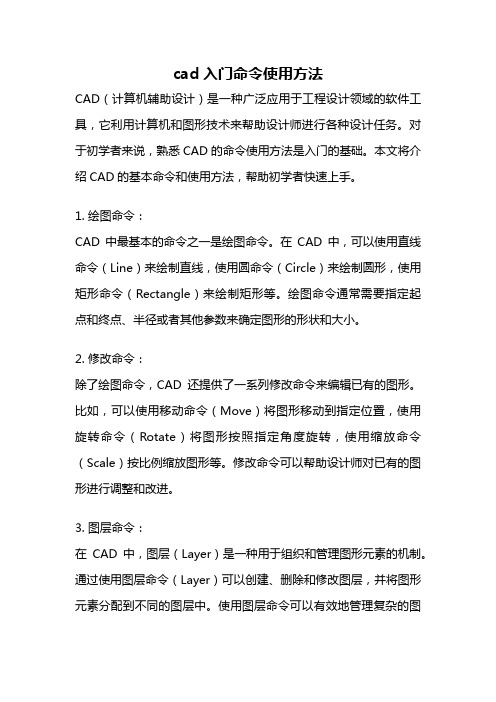
cad入门命令使用方法CAD(计算机辅助设计)是一种广泛应用于工程设计领域的软件工具,它利用计算机和图形技术来帮助设计师进行各种设计任务。
对于初学者来说,熟悉CAD的命令使用方法是入门的基础。
本文将介绍CAD的基本命令和使用方法,帮助初学者快速上手。
1. 绘图命令:CAD中最基本的命令之一是绘图命令。
在CAD中,可以使用直线命令(Line)来绘制直线,使用圆命令(Circle)来绘制圆形,使用矩形命令(Rectangle)来绘制矩形等。
绘图命令通常需要指定起点和终点、半径或者其他参数来确定图形的形状和大小。
2. 修改命令:除了绘图命令,CAD还提供了一系列修改命令来编辑已有的图形。
比如,可以使用移动命令(Move)将图形移动到指定位置,使用旋转命令(Rotate)将图形按照指定角度旋转,使用缩放命令(Scale)按比例缩放图形等。
修改命令可以帮助设计师对已有的图形进行调整和改进。
3. 图层命令:在CAD中,图层(Layer)是一种用于组织和管理图形元素的机制。
通过使用图层命令(Layer)可以创建、删除和修改图层,并将图形元素分配到不同的图层中。
使用图层命令可以有效地管理复杂的图形,并方便后续的修改和编辑。
4. 尺寸命令:在工程设计中,尺寸是非常重要的信息之一。
CAD提供了尺寸命令(Dimension)来绘制和显示图形的尺寸。
通过使用尺寸命令,可以在图形中添加标注,显示图形元素之间的距离、角度和尺寸等信息。
尺寸命令可以帮助设计师准确地控制图形的尺寸和位置。
5. 复制命令:复制命令(Copy)是CAD中常用的命令之一。
通过使用复制命令,可以将已有的图形元素复制一份或多份,并将其放置在指定位置。
复制命令可以帮助设计师快速复制和重复使用图形元素,提高工作效率。
6. 图块命令:图块(Block)是CAD中一种特殊的图形元素,可以将多个图形元素组合成一个整体,并将其保存为一个独立的图块文件。
图块命令(Block)可以用来创建、编辑和插入图块。
CAD快捷键命令实用操作示范
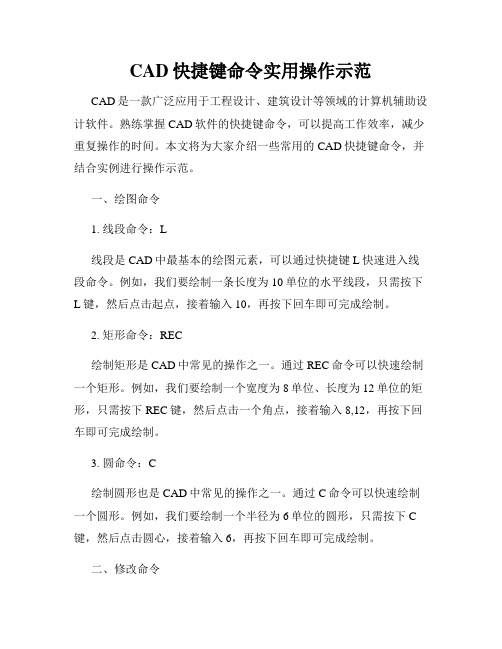
CAD快捷键命令实用操作示范CAD是一款广泛应用于工程设计、建筑设计等领域的计算机辅助设计软件。
熟练掌握CAD软件的快捷键命令,可以提高工作效率,减少重复操作的时间。
本文将为大家介绍一些常用的CAD快捷键命令,并结合实例进行操作示范。
一、绘图命令1. 线段命令:L线段是CAD中最基本的绘图元素,可以通过快捷键L快速进入线段命令。
例如,我们要绘制一条长度为10单位的水平线段,只需按下L键,然后点击起点,接着输入10,再按下回车即可完成绘制。
2. 矩形命令:REC绘制矩形是CAD中常见的操作之一。
通过REC命令可以快速绘制一个矩形。
例如,我们要绘制一个宽度为8单位、长度为12单位的矩形,只需按下REC键,然后点击一个角点,接着输入8,12,再按下回车即可完成绘制。
3. 圆命令:C绘制圆形也是CAD中常见的操作之一。
通过C命令可以快速绘制一个圆形。
例如,我们要绘制一个半径为6单位的圆形,只需按下C 键,然后点击圆心,接着输入6,再按下回车即可完成绘制。
二、修改命令1. 移动命令:M移动命令可以将已绘制的图形元素进行平移。
例如,我们要将一个已绘制的矩形向右平移5个单位,只需按下M键,然后选择要移动的图形,再指定移动的基点,接着输入5,0,再按下回车即可完成移动。
2. 复制命令:CO复制命令可以将已绘制的图形元素进行复制。
例如,我们要复制一个已绘制的圆形,按下CO键,然后选择要复制的图形,再指定复制的基点,接着输入复制的个数和距离,再按下回车即可完成复制。
3. 旋转命令:RO旋转命令可以将已绘制的图形元素进行旋转。
例如,我们要将一个已绘制的矩形以一个角点为中心旋转90度,只需按下RO键,然后选择要旋转的图形,再指定旋转的基点,接着输入旋转角度,再按下回车即可完成旋转。
三、显示命令1. 缩放命令:Z缩放命令可以改变CAD图形的显示比例。
例如,我们要放大CAD 图形的显示比例,只需按下Z键,然后选择需要放大的图形区域,再指定放大的基点,接着输入放大比例,再按下回车即可完成缩放。
cad各指令用法

CAD各指令用法
CAD其实就是设计领域里的电子绘图软件,用来画各种图纸。
你要知道,好多人都用这个软件做设计,画平面布局图、建筑设计图、甚至是机械零件图。
我这里给你介绍几个常用的CAD指令,你要是学会了,画图可就方便多啦!
指令一:线段
首先得学会画线段,这个可是基础中的基础。
你得用鼠标点一下起点,再点一下终点,就OK啦!啥?不止画直线?当然可以啦,还可以画弧线、圆弧、虚线等等。
指令二:矩形
画矩形也是蛮简单滴,先指定对角线的两个角点,然后就能画出一个矩形来啦。
啥?想要正方形?那就在画矩形的时候,按住“Shift”键,搞定!
指令三:圆
画圆也是必备技能之一。
你要是想画一个圆,就得指定圆心和半径。
想画圆弧?得告诉CAD起点、终点和角度,CAD会帮你画出漂亮的圆弧呢。
指令四:偏移
偏移这个指令非常实用,就像复制一样,可以快速地复制出一段线段或形状。
你得告诉CAD要偏移的距离,然后选中要偏移的对象,咔擦,新的对象就出来啦!
指令五:修剪
有时候画的图形重叠在一起,你就得用修剪指令了。
选中修剪指令,然后选中要修剪的对象,点出想要保留的部分,想要删掉的部分就消失了。
指令六:拉伸
画图的时候,有时候需要修改大小,这时候拉伸指令就派上用场了。
选中拉伸指令,选择要拉伸的对象,然后拉伸到合适的位置就行了。
记得,拉伸的时候要左右慢慢拉,不然图形会变得奇形怪状。
看,其实CAD用起来也没那么难,多画画,熟练了就能轻松应对各种设计需求了!。
AutoCAD常用命令及使用方法
未知
LINE
L
直线段
MOVE
M
移动
MATCHPROP
MA
特性匹配
MA》OK选择对象特性线,带刷子符号刷向要改变的线
N
未知
OFFSET
O
偏移
选种偏移对象,点击命令,输入偏移距离,选取偏移方向(即偏移对象的左右上下)
PAN
P
抓手工具
在当前视口中移动视图
PEDIT
PE
直线段——多段线
PE》空格》选择其中一段》Y》空格》J》选择所有线段》空格
k未知linel直线段movem移动matchpropma特性匹配maok选择对象特性线带刷子符号刷向要改变的线n未知offseto偏移选种偏移对象点击命令输入偏移距离选取偏移方向即偏移对象的左右上下panp抓手工具在当前视口中移动视图peditpe直线段多段线pe空格选择其中一段y空格j选择所有线段空格plinepl多段线q未知redrawr重绘rr喧染regenrestretchs拉伸实现对某个点或整条边拉伸scalesc缩放scok选择对象ok选择基点选择比例因子或复制mtextt多行文字u撤销上一步实现与ctrlz同样功能v视图管理器w写块explodex分解将多段线分解为直线段xlinexl构造线y未知zoomz窗口缩放spaceenter空格与回车键实现同样功能
PLINE
PL
多段线
Q
未知
REDRAW
R
重绘
RR
喧染
REGEN
RE
STRETCH
S
拉伸
实现对某个点或整条边拉伸
SCALE
SC
缩放
SC》OK》选择对象》OK》选择基点》选择比例因子或复制
AutoCAD常用命令介绍
AutoCAD常用命令介绍AutoCAD 是一款广泛应用于工程设计、建筑设计、机械设计等领域的计算机辅助设计软件。
熟练掌握其常用命令,可以大大提高工作效率。
下面就为大家详细介绍一些 AutoCAD 中常用的命令。
一、绘图命令1、直线(LINE)直线命令用于绘制直线段。
在命令行输入“LINE”或点击绘图工具栏中的直线图标,指定起点和终点,就可以绘制出一条直线。
可以连续指定多个点来绘制连续的直线段。
2、圆(CIRCLE)圆命令可以绘制圆形。
输入“CIRCLE”,可以通过指定圆心和半径、直径、三点、两点等方式来绘制圆。
3、矩形(RECTANG)矩形命令用于绘制矩形。
输入“RECTANG”,指定矩形的两个对角点,就可以绘制出矩形。
还可以设置矩形的倒角、圆角等参数。
4、多边形(POLYGON)多边形命令用于绘制正多边形。
输入“POLYGON”,指定边数和中心点,然后选择内切圆或外接圆的方式来确定多边形的大小。
二、修改命令1、移动(MOVE)移动命令可以将选定的对象从一个位置移动到另一个位置。
选择对象后输入“MOVE”,指定基点和位移点,对象就会移动到新的位置。
2、复制(COPY)复制命令用于复制选定的对象。
输入“COPY”,选择对象,指定基点和复制的次数或位移点,就可以复制出多个相同的对象。
3、旋转(ROTATE)旋转命令可以将选定的对象绕指定的基点旋转一定的角度。
选择对象后输入“ROTATE”,指定基点和旋转角度,对象就会按照指定的角度旋转。
4、缩放(SCALE)缩放命令用于放大或缩小选定的对象。
输入“SCALE”,选择对象,指定基点和缩放比例因子,对象就会按照比例进行缩放。
5、修剪(TRIM)修剪命令用于修剪对象,使其与其他对象的边界相交。
输入“TRIM”,选择作为修剪边界的对象,然后选择要修剪的对象部分,被选中的部分就会被修剪掉。
6、延伸(EXTEND)延伸命令用于将对象延伸到指定的边界。
输入“EXTEND”,选择作为延伸边界的对象,然后选择要延伸的对象,对象就会延伸到边界。
AutoCAD常用命令及快捷键的使用方法
AutoCAD常用命令及快捷键的使用方法无论作建筑方案设计还是作建筑施工图设计,适时应用AutoCAD 的有关命令和快捷键辅助作图,将极大地减轻劳动强度,大大加快设计进程,提高设计质量,这里浅述建筑设计常用的命令。
一、选择目标的常用参数AutoCAD的很多命令,都首先提示“Select objects”(即选择目标),除默认的设置外,回答的参数常用的有下列几种:W --意为开窗口。
在“Select objects”提示下,以"W"字符回答后,以鼠标点击第一边角和另一边角,其所框住的图素为选择对象。
C --这是开窗口的另一种选择方式。
在“Select objects”提示下,以"C"字符回答,点击第一边角和另一边角后,窗口框住的和与之相连的图素都为选择对象。
R --在选择目标时,如因多选或错选对象,打"R"键,在“Remove objects”(移弃目标)提示下,以鼠标点击多选或错选的图素,就可移弃对这些图素的选择。
A --当打"R"参数移弃某些图素的选择而又需增加其它选择项时,可打"A"参数,再以鼠标点击需要增加的对象即可。
M --当选定目标后,在"/Multiple"提示下,回答"M"参数,就可多次执行该命令的功能。
二、常用的二维操作命令(1)画直线(Line)、多义线(pline)、缩放(Scale)、复制(Coyp)、移动(Move)、删除(Erase)等命令,这些都是人们熟悉的,不用解说。
(2) 相对坐标的应用:作图时不容易控制图素的坐标和尺寸,但是应用"@"(相对坐标)功能,就可迎刃而解。
例如要复制、插入、移动某图素或图块到X=3m,Y=2m的相对位置,就可以当前操作的点坐标为"0,0",在“To point”的提示下,输入“@3000,2000”并按鼠标右键确认,即可。
(完整版)AUTOCAD绘图命令大全
一、 CAD绘图命令直线:L用法:输入命令L/回车/鼠标指定第一点/输入数值〔也就是指定第二点〕/回车〔这时直线就画出来了〕/回车〔结束命令〕射线:RAY用法:输入命令RAY/回车/鼠标指定射线起点/指定通过点/回车〔结束命令〕构造线:XL用法:输入命令XL/回车/鼠标指定构造线起点/指定通过点/回车〔结束命令〕多段线:PL用法1:同直线命令用法2:输入命令PL/回车/指定起点/输入W〔绘制带有宽度的线〕/回车/指定线起点宽/回车/指定线结束点宽度/回车/输入数值〔线的长度值〕/回车〔结束命令〕正多边形:POL用法:输入命令POL/回车/指定边数/回车/鼠标指定正多边形的中心点/输入选项〔C外切于圆;I内接于圆〕/回车/输入半径/回车〔结束命令〕矩形:REC用法1:输入命令REC/回车/鼠标指定第一角点/指定第二角点用法2:输入命令REC/回车/输入C〔绘制带有倒角的矩形〕/回车/输入第一倒角值/回车/输入第二倒角值/回车/鼠标指定第一角点/指定第二角点用法3:输入命令REC/回车/输入F〔绘制带有圆角的矩形〕/回车/输入圆角半径/回车/指定第一角点/指定第二角点圆弧:A用法:输入命令A/回车/指定圆弧起点/指定圆弧中点/指定圆弧结束点〔绘制圆弧的方法有11种,可参考绘图菜单---圆弧选项〕圆:C用法:输入命令C/回车/鼠标指定圆心/输入半径值/回车〔命令结束〕〔绘制圆的方法有6种,可参考绘图菜单---圆选项〕样条曲线:SPL用法:输入命令SPL/回车/鼠标指定要绘制的范围即可/需要三下回车结束命令椭圆:EL用法:输入命令EL/回车/鼠标指定椭圆的轴端点/指定轴的另一个端点〔可输入数值〕/指定另一条半轴的长度〔可输入数值〕/〔如果输入数值需要回车结束命令,如果用鼠标直接指定那么命令自动结束〕椭圆弧:输入命令EL/回车/输入A/回车/指定椭圆弧的轴端点/指定轴的另一个端点/指定另一条半轴长度/指定椭圆弧起始角度/指定椭圆弧结束角度圆环:DO/用法:输入命令DO/回车/输入圆环内径/回车/输入圆环外径/回车/鼠标指定圆环圆心点/回车〔结束命令〕点:PO用法:输入命令PO/回车/鼠标指定点的位置即可面域:REG用法:输入命令REG/回车/选择要创立面域的对象/回车〔命令结束〕多行文本:T用法:输入命令T/回车/鼠标指定多行文本的第一角点/指定第二角点/输入文本即可定义块:B用法:输入命令B/回车/设置对话框内容〔块名称、选择要定义为块的对象、指定插入的基点〕/确定即可〔定义块指的是定义内部块,只能在本文档中使用〕写块:W用法:输入命令W/回车/设置对话框内容〔块名称、选择要定义为块的对象、指定插入的基点、选择要保存块的位置〕/确定即可〔写块可以在多个文档中屡次使用,可理解为定义外部块〕插入块:I用法:输入命令I/回车/选择要插入的块确定即可图案填充:H用法:输入命令H/回车/在图案填充对话框中选择你要填充的图案,拾取填充对象内部点/回车/点击确定即可定数等分:DIV用法:输入命令DIV/回车/输入等分数目/回车〔命令结束〕三维拉伸:EXT用法:输入命令EXT/回车/选择要拉伸对象 /回车/输入拉伸高度/回车/回车三维旋转:REV用法:输入命令REV/回车/选择对象/回车/输入O/回车/选择旋转轴/输入旋转角度/回车〔命令结束〕〔可用于三维旋转的对象必须是多段线属性〕二、修改工具删除:E用法:输入命令E/回车/选择要删除的对象 /回车〔命令结束〕复制:CO或CP用法:输入命令CO/回车/选择要复制的对象/回车/鼠标指定位移基点/指定第二位移点〔开始复制〕/回车可结束命令,不回车可多重复制镜像复制:MI用法1:输入命令MI/回车/选择要镜像复制的对象/回车/鼠标指定镜像线的第一点/指定第二点/回车〔命令结束〕用法2:输入命令MI/回车/选择要镜像的对象/回车/鼠标指定镜像线的第一点/指定第二/点输入Y/回车〔这样可以只镜像不复制〕偏移复制:O用法:输入命令O/回车/输入偏移距离/回车/选择要偏移复制的对象/开始偏移/回车〔命令结束〕阵列复制:AR用法:输入命令AR/回车/设置阵列对话框〔可选择矩形或环形阵列〕移动:M用法:输入命令M/回车/选择对象/回车/鼠标指定位移基点/输入移动距离或直接用鼠标指定要移动的位置旋转:RO用法:输入命令RO/回车/选择对象/回车/鼠标指定旋转基点/输入旋转角度〔默认状态下顺时针为负值,逆时针为正值〕/回车〔命令结束〕比例:SC用法:输入命令SC/回车/选择对象/回车/鼠标指定缩放基点/输入比例因子〔正整值为放大,小数值为负〕/回车〔命令结束〕拉伸:S用法:输入命令S/回车/交叉选择要拉伸的对象〔意思是选对象的一半,要不然不能拉伸〕/鼠标指定拉伸基点,指定第二个点〔开始拉伸,拉伸完以后命令自动结束〕修剪:TR用法1:输入命令TR/回车/选择修剪边界/回车/选择要修剪的对象/回车〔结束命令〕〔如果没有边界的对象只能删除,无法修剪〕用法2:输入命令TR/连续两下回车〔可以无边界自定义修剪〕/回车〔结束命令〕用法3:输入命令TR/连续两下回车/输入F/回车/鼠标指定第一栏选点/指定第二栏选/回车点〔结束命令〕〔这样在栏选范围内并且有边界的对象将被修剪〕延伸:EX用法:输入命令EX/回车/选择延伸边界/回车/选择延伸对象/回车〔结束命令〕打断及打断于点:BR用法:输入命令BR/回车/选择要打断的对象/指定打断的第二点倒直角:CHA用法:输入命令CHA/回车/选择第一条倒角边/选择第二条倒角边〔倒直角命令可用于相连、相交或未相连的直线对象〕倒圆角:F用法:输入命令F/回车/输入R/回车/输入圆角半径值/选择第一条倒角边/选择第二条倒角边〔倒圆角命令可用于相连、相交或未相连的直线对象〕文本修改:ED用法:输入命令ED/回车/选择要修改的文本对象即可修改编辑多段线:PE用法:输入命令PE/回车/输入M/回车/选择要编辑的多段线/回车/输入编辑项J〔J为编辑多段线合并项〕/三下回车〔结束命令〕〔如果有需要多段线其他项的编辑根据命令行的提示输入相应命令即可〕清理:PU用法:输入命令PU/回车/设置清理对话框即可〔清理命令可清理制图过程中遗留下的多余图层〕分解:X用法:输入命令X/回车/选择要分解对象/回车〔结束命令〕三、对象特性设计中心“Ctrl+2〞:ADC修改特性“Ctrl+1〞:CH属性匹配:MA用法:输入命令MA/回车/选择带有特性的源对象/选择目标对象/回车文字样式:ST设置颜色:COL图层操作:LA线形:LT线形比例:LTS线宽:LW图形单位:UN属性定义:ATT编辑属性:ATE边界创立,包括创立闭合多段线和面域:B O对齐:AL用法:输入命令AL/回车/选择对象/回车/指定第一个源点/指定第一个目标点/如果有下一个要对齐的源或目标点的话继续指定,如果没有那么回车即可输出其它格式文件:EXP输入文件:IMP自定义CAD设置:OP重新生成:R重命名:REN捕捉栅格:SN标注样式管理器:D设置捕捉模式:OS打印预览:PRE工具栏:TO命名视图:V面积:AA用法:输入命令AA/回车/鼠标指定测量对象的第一个角点及第二和第三个/回车距离:DI用法:输入命令DL/回车/鼠标指定测量对象的第一点,第二点/注意观察命令提示行信息即可。
- 1、下载文档前请自行甄别文档内容的完整性,平台不提供额外的编辑、内容补充、找答案等附加服务。
- 2、"仅部分预览"的文档,不可在线预览部分如存在完整性等问题,可反馈申请退款(可完整预览的文档不适用该条件!)。
- 3、如文档侵犯您的权益,请联系客服反馈,我们会尽快为您处理(人工客服工作时间:9:00-18:30)。
CAD=Computer Aided Design计算机辅助设计常用CAD软件如下:3dsmax Pro-E(用在工业模具设计方面)SolidWorks UG Catia AutoCAD目前已经成为机械加工、建筑工程图、服装设计的标准软件在图形表达时,如果没有特殊说明,均以毫米为单位光滑度确定:工具/选项/显示/圆弧和圆的平滑度为20000。
注:最大值右键功能取消:工具/选项/用户系统配置/绘图区域中不显示快捷菜单密码设:工具/选项/打开和保存/下面的安全选项对象捕捉设置:工具/草图设置/对象捕捉——全部选择UCS图标可见性:视图/显示/UCS图标/(开/关)相对坐标:前面加上@相对直角坐标格式:@x的变量,Y的变量相对极坐标格式:@长度<角度角度为与水平正方向所成的角度:水平方向右为“0”度,逆时针为正,顺时针为负尺寸分两种:定形尺才和定位尺才绘制直线时,U为撤消一步C为封闭,也可以按CTRL+Z等于撤消到上一次操作。
启用对象捕捉快捷键(F3)正交模式快捷键(F8)F2键为命令行窗口和绘图窗口相互之间进行切换AutoCAD对色彩没有特殊要求选择常用的三种方法:1)从左向右拖动窗口选择,要框住才能选中2)以右向左拖动窗口选择,只要接触到对象就能选中,包含在其内的也能选中3)点选在AutoCAD的操作中,一般情况下,鼠标右键等同于回车键操作完成后,再按一次右键为重复上一次的操作三键鼠标中间键向外滚动为放大窗口,向里滚动为缩小窗口平面部分一[两列工具条,除文字、图块、多线]工具栏的操作:绘图工具栏(等同于绘图菜单)直线(L):全称(line)在屏幕上指定两点可画出一条直线。
也可用相对坐标或者在正交模式打开的情况下,直接给实际距离鼠标拖动来控制方向构造线(XL):全称(xline)H为水平V为垂直O为偏移A为角度B为等分一个角度。
多段线(PL):全称(pline)首先在屏幕上指定一点,然后有相应提示:指定下一个点或[圆弧(A)/半宽(H)/长度(L)/放弃(U)/宽度(W)]。
可根据需要来设置。
其中“圆弧”指定宽度可画任意角度圆弧;“半宽”指多段线的一半宽度,即如要高线宽为10,则5;“长度”给相应的值,则画出相应长度的多段线;“放弃”指放弃一次操作;“宽度”指多段线的宽度多边形(pol):全称(polygon)所绘制多边形为正多边形,边数可以自己设E:根据边绘制多边形也可根据圆的半径利用外切和内接来画正多边形矩形(REC):全称(rectang)点击矩形工具后出现下列提示:指定第一个角点或[倒角(C)/标高(E)/圆角(F)/厚度(T)/宽度(W)]其中“倒角”是将90度直角的两条边割去一点。
变成一个斜角。
“标高”是空间上的意义可以在三视图当中展现出来,标高是相对的;“圆角”:即是将四个直角边倒成半径为X的圆角;“厚度”:空间上的意义,可在Z轴上表现出来“宽度”:平面空间的概念,指矩形四边的宽度。
圆弧(ARC或A):默认为3点画圆弧,成弧方向为逆时针,画优弧半径给负值。
绘图菜单中有如下选项:起点、圆心、端点;起点、圆心、角度;起点、圆心、长度;起点、端点、角度;起点、端点、方向;起点、端点、半径;圆心、起点、端点;圆心、起点、角度;圆心、起点、长度;圆(C)全称(circle)默认为圆心半径[直径]画圆。
绘图菜单中有选项:两点、三点、切切半径、切切切画圆。
云线(revcloud)用来做标记(不重要)样条曲线(SPL)全称:(pline)用左键确定各点后,三次回车:第一次断开,第二次起点切线方向,第三次终点切线方向椭圆(EL)全称(ellipse)不常用。
先给长轴的总长,再给短轴的一半。
或者以中心画:长短轴各给一半。
椭圆弧(ellipse)不常用。
用来画椭圆弧点(P)全称(point)点工具不可以按右键确定退出,要想退出只能按ESC键。
有下列绘制操作:格式:点样式点的大小,相对于屏幕的比例给10%比较合适,外面的图标相当于多点,操作过程中,按ESC才能退出单点:绘图菜单里,即点一点就退出点的定数等分(DIV):通过点将一个对象等分成N等份点的定距等分(ME):将一个对象按多长距离一个点做标记闭式路径的等分,N等分就为N个点;开式路径的等分,N等分为N—1个点注:点的操作不同于其他工具的操作,退出后重复上一次操作可以回到上次想要的,和其他有联级菜单的绘图工具不一样图案填充(BH)全称(bhatch)必须是封闭的对象才能填充AR开头建筑上比较多ANSI美国国家标准ISO国际标准化组织的标准一定要点预览ESC或右键返回编辑剖面线:修改II:第二个图标剖面填充后,在没有分解的情况下,可以特性匹配MA填充图案尽量不要分解,以便于编辑图案填充的三种高级设置:外部的意思,点哪个区域,填充哪个区域注:忽略填充,往里面忽略,计算方式为向内计算面域(REG)全称(region)前提:首尾相连的封闭体引申出点线面体的概念将一个首尾相连的封闭对象由线框变成一个面,实现线到面的转换。
第一次点会有点慢引伸到布尔运算:调出实体编辑,布尔运算的三种形式:并集、差集、交集,只有面域才可以进行布尔运算实例讲解:扳手制作修改工具栏:删除(E)全称(erase)用来删除对象,点击删除在命令行输入ALL即是删除绘图区域所以对象;默认为删除被选中对象复制(CO)全称(copy)用来复制对象,默认为复制被选对象;指定基点将复制出的对象移动到另一个位置。
可给实际尺寸移动:三种情况,只复制一次,多重复复制,距离复制,相对坐标复制镜像(MI)全称(mirror)用来复制一个和源对象对称的对象,默认为指定两点确定一条镜像线。
特点:对应点垂直平分mirrtext(镜像变量控制命令):给1完全镜像,给0图形镜像,文字不镜像偏移(O)全称(offset)实现对象的偏移,先给尺寸后偏移,偏移完成后按右键退出阵列(AR)全称(array)重点内容实现对象的阵列,有矩形阵列和环形阵列两种;以对话框的形式提示:矩形阵列:设置好n行m列,再给出行偏移值和列偏移值,分四个象限环形阵列:首先确定好三要素:中心点、项目总数、填充角度,有三个选项移动(M)全称(move)实现对象的移动,可给实际尺寸进行操作引申到夹点的控制旋转(RO)全称(rotate)实现对象的旋转,参照旋转和自由旋转;正交打开以90度为计算,缩放(SC)全称(scale)实现对象的缩放,默认为比例缩放,对象特性的应用改变,R参照的应用拉伸(S)全称(stretch)必须从右向左选中,而且只能选中局部,选中一个点即对一个点进行操作,选中两个点即对两个点进行操作,选中所有点等同于移动工具。
分为准确拉伸和随意拉伸,参照拉伸修剪(TR)全称(trim)用来修剪对象,操作方法,点击修剪工具后按一次右键确认。
再用左键去修剪,技巧操作:(一次性修剪)点修剪,选中分界线,确认,输入F,然后选择两点,提出一条直线,被选中,全被修剪独立线段不可以修剪空间修剪:选择修剪,按右键,输入P(投影)有两种选项,N,必须真实相交,U投影到XY平面修剪,V当前视图投影修剪。
延伸(EX)全称(extend)用来延伸一个对象,首先选中延伸边界,确认再选择被延伸对象打断于点(BR)全称(break)将一个对象打断于一点,用左键选择对象之后直接用左键去点对象,点中的那一点将被作为打断点,不准确,基本无应用打断(BR)全称(break)将一个对象打断,以两点打断,不准确,基本无应用倒角(CHA)全称(chamfer)将对象的两条边各去掉一段距离;有下列提示:(“修剪”模式) 当前倒角距离1 = 0.0000,距离2 = 0.0000选择第一条直线或[多段线(P)/距离(D)/角度(A)/修剪(T)/方式(M)/多个(U)]其中“多段线”是指对一个整体对象进行操作,比如矩形,可以一次将四个边倒去;“距离”设定倒角的距离,第一条边和第二条边;“角度”通过角度来设定倒角;“修剪”确定倒角的模式,是否修剪;“方式”确定倒角的方式,是以距离倒还是以角度倒;“多个”如有多个相同倒角时可以使用倒圆(F)全称(fillet)将对象的两条边所成的角度倒成一个圆角,有下列提示:当前设置: 模式= 修剪,半径= 0.0000选择第一个对象或[多段线(P)/半径(R)/修剪(T)/多个(U)]其中“多段线”是指对一个整体对象进行操作,比如矩形,可以一次将四个边都倒去;“半径”设定所倒圆角的半径;“修剪”设定倒圆模式;“多个”有多个相同倒圆时可以使用分解(X)全称(explode)将一个整体对象进行分解成多个独立对象,即分解成线;如要将实体分解成线要分解两次,即由体分解成面再由面分解成线平面部分二:模板文件制作(DWT文件)设置绘图环境后保存AUTOCAD图形制作成图片的方式:文件/输出可选 .wmf/ .bmp2002版本必须把背景变成白色2005以后无须改变背景颜色文字:单行:DT,单行输入的时候必须按回车,这种情况下,右键不可以等同回车多行:T或MT(新加工具栏)字体的选择:汉字:宋体、仿宋体默认字体(txt)一般不常用推荐使用simplex.shx字体用于标准文字(simplex.shx不认汉字,txt.shx也不认)工程文字:选中simplex.shx字体选中,勾上大字体,选中gbcbig.shx字体就可输汉字和数字五种特殊符号的输入:直径符号(%%C),正负号(%%P),度数(%%D),%%u<内容>%%u 加下划线,%%O<内容>%%O加上划线,可以同时加上划线和下划线文字贴面:文字要倾斜30度贴面时右面的向右倾斜,上、左面,用向左倾斜再次输入时上一次最后输入的文字将被选中,可以不用理会图块:(B,W)全称(block和WBLOCK)一、图块制作1)、工具条上的图标,等同于输入B,这种方式制作的图块只存在于当前的文件中,不能实现图块之间的替换,可以通过设计中心CTRL+2来调用2)、W来制作图块,此图块可以放在一个指定的目录中,可以方便的进行调用,并且可以实现图块的相互替换二、图块的插入:1)、插入----图块,浏览,找到图块名2)、minsert可以实现图块的阵列插入三、图块的替换,操作步骤:1)、在命令行输入-i,回车2)、被替换的图块名称=替换的图块名称,回车3)、输入Y,回车,即确认图块重定义,实现替换4)、按ESC键,取消插入图块,只实现图块替换四、属性的定义:属性是依附于图块的信息,必须结合图块才可以实现自身功能,在插入图块时,提示信息输入附:图块替换路径的确定,确定图块所放的目录后,工具/选项/文件/支持工程文件的搜索路径,点“添加”找到图块所存放的目录。
